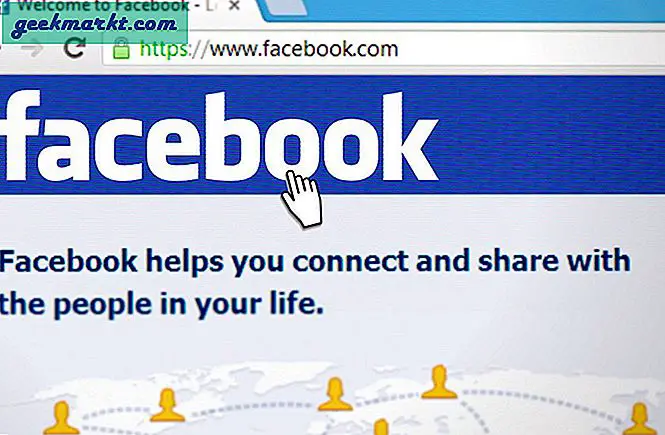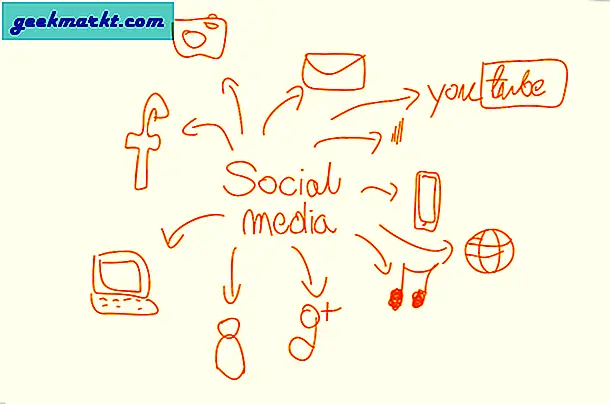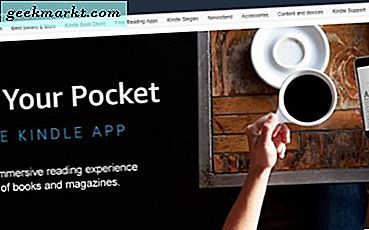การอัปโหลดวิดีโอบน YouTube เป็นเรื่องง่าย แต่เมื่อคุณพยายามอัปโหลดไฟล์เสียงจะพบข้อผิดพลาดดังต่อไปนี้
ไฟล์ที่คุณอัปโหลดมีเพียงเสียงและไม่มีวิดีโอ เรียนรู้วิธีการแปลงแทร็กเสียงของคุณเป็นไฟล์วิดีโอได้อย่างง่ายดาย
เห็นได้ชัดว่า YouTube ไม่รองรับไฟล์ MP3 และคุณจะต้องแปลงเป็นไฟล์วิดีโอ แต่ที่น่าสนใจคือลิงก์ที่ Google แชร์ในข้อผิดพลาดไม่ได้บอกคุณเกี่ยวกับวิธีการแปลงไฟล์เสียงเป็นไฟล์วิดีโอ ไม่ต้องกังวลนั่นคือสิ่งที่เราอยู่ที่นี่
ในขณะที่คุณสามารถดำเนินการแก้ไขได้ในรูปแบบ ซอฟต์แวร์ตัดต่อวิดีโอ เช่น Premiere Pro, Final Cut Pro เป็นต้นซึ่งมักจะมากเกินไปสำหรับผู้ใช้ส่วนใหญ่ วิธีที่ง่ายที่สุดคือการใช้แอป“ Audio to Video Converter” โดยรวมแล้วมี 4 วิธีในการดำเนินการนี้และเรามาดูรายละเอียดกันดีกว่า
อัปโหลดเสียงไปยัง YouTube
1. แอพ iOS
ใน iOS การอัปโหลดไฟล์ MP3 ไปยัง YouTube เป็นเรื่องยุ่งยากเนื่องจาก iOS ไม่อนุญาตให้คุณดาวน์โหลดเพลงบนโทรศัพท์ แต่มีวิธีแก้ปัญหาเบื้องต้นด้วยความช่วยเหลือของ 2 แอพของบุคคลที่สาม ประการแรกคุณจะต้องดาวน์โหลดและติดตั้ง iMovie และแอพที่สองคือ WhatsApp ซึ่งคุณอาจมีอยู่แล้ว จากนั้นส่งไฟล์เพลงให้ตัวเองหรือคนอื่นใน WhatsApp ตอนนี้ให้กดไฟล์เพลงค้างไว้แล้วแตะที่“ ส่งต่อ” จากป๊อปอัป
อ่าน: แอพตัดต่อวิดีโอสำหรับ iPad Pro
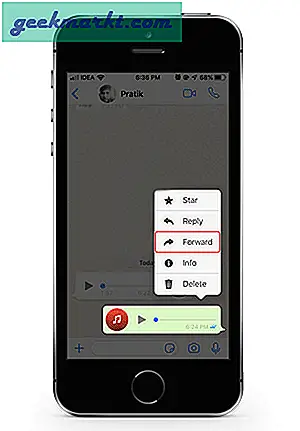
หลังจากคุณแตะที่ตัวเลือกส่งต่อคุณจะได้รับรายการแอพที่ช่วยคุณในการถ่ายโอนไฟล์ ปัดไปทางขวาแล้วแตะที่เพิ่มเติมและไปที่ด้านล่างของรายการ คุณจะพบตัวเลือกที่เรียกว่า “ คัดลอกไปยัง iMovie”แตะที่มัน เลือกโครงการตามหรือสร้างใหม่ iOS จะดาวน์โหลดและนำเข้าไฟล์ใน iMovie โดยอัตโนมัติ
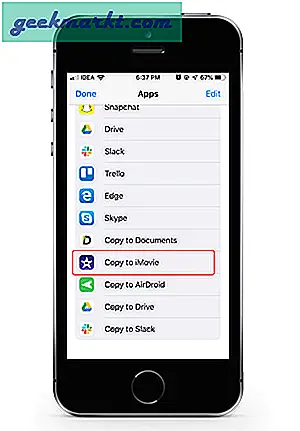
หลังจากนำเข้าไฟล์เพลงแล้วเราจำเป็นต้องเพิ่ม Image สำหรับการซ้อนทับของไฟล์เพลง แตะที่ไอคอน“ +” ที่มุมซ้ายของไทม์ไลน์ เลือกภาพในอุดมคติจากแกลเลอรีของคุณและนำเข้าใน iMovie รูปภาพจะถูกปรับอัตโนมัติและครอบตัดตามนั้น หากไม่เป็นเช่นนั้นให้แตะที่เลเยอร์รูปภาพและแก้ไขตามความเหมาะสม
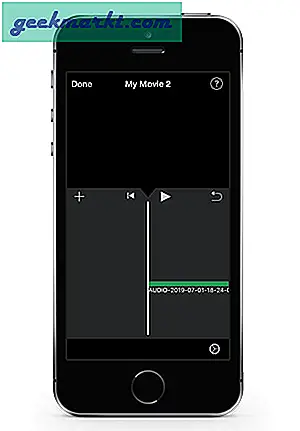
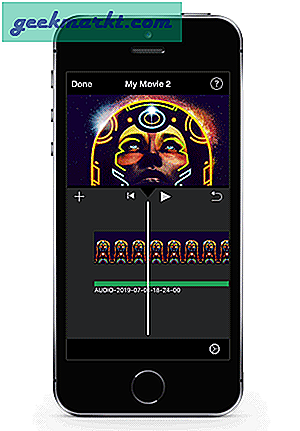
เมื่อคุณแก้ไขเสร็จแล้วให้แตะที่ไฟล์ “ เสร็จสิ้น” ที่มุมบนซ้าย ในหน้าจอถัดไปแตะที่ปุ่มแชร์จากนั้นแตะบน YouTube iMovie จะขอให้คุณตั้งค่าการส่งออกซึ่งควรเป็น 1080p หรือ 720p ตามความต้องการของคุณ ความละเอียดไม่ได้มีความสำคัญมากนักเนื่องจากเรากังวลเกี่ยวกับเสียงมากขึ้น นอกจากนี้คุณจะถูกขอให้ลงชื่อเข้าใช้ด้วยบัญชี Google ที่เกี่ยวข้องและ iMovie จะแชร์วิดีโอบน YouTube โดยตรง
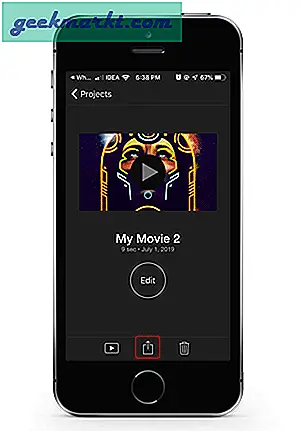
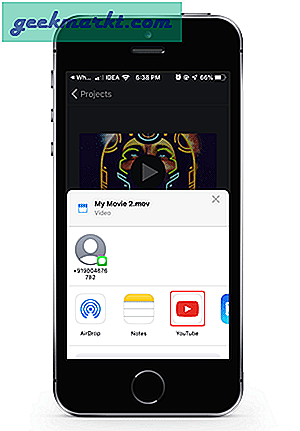
ข้อดี:
- ปรับแต่งได้ดีขึ้นด้วยเครื่องมือแก้ไข iMovie
- ตัวเลือกในการใช้ GIF และรูปภาพหลายภาพ
จุดด้อย:
- การนำเข้าเสียงใช้ไม่ได้กับโปรแกรมตัดต่อวิดีโอของบุคคลที่สาม
2. บริการเว็บ
นี่เป็นวิธีที่ง่ายที่สุดและต้องมีความเข้าใจที่ จำกัด เกี่ยวกับตัวแปลงสัญญาณและอัตราส่วนการบีบอัด สิ่งที่คุณต้องทำคือไปที่ไซต์เช่น TovVid หรือ EZ-Convertor อันแรกช่วยให้คุณเชื่อมต่อกับ YouTube ได้โดยตรง แต่ก็หมายความว่าต้องมีการเข้าถึงบัญชี YT ของคุณเพื่อโพสต์ในนามของคุณ ดังนั้นในตัวอย่างนี้เราจะไปกับอันที่สอง
EZ-Convertor ช่วยให้คุณสามารถอัพโหลดไฟล์ได้ 2 ไฟล์ ภาพหนึ่งคือภาพที่จะทำหน้าที่เป็นภาพซ้อนทับสำหรับไฟล์วิดีโอและอีกภาพหนึ่งจะเป็นไฟล์เสียงจริงของคุณ
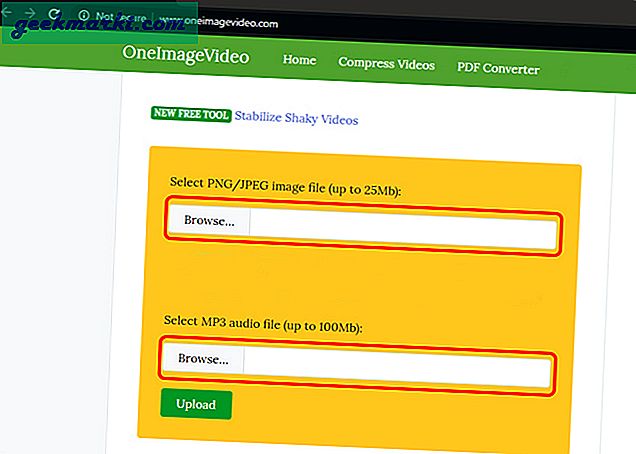
อ่าน: 6 สถานที่ในการค้นหาเพลงประกอบสำหรับวิดีโอ YouTube ฟรี
เมื่อคุณอัปโหลดไฟล์รูปภาพและวิดีโอแล้วให้คลิกที่ปุ่มสร้างวิดีโอ จะใช้เวลาสักครู่ในการอัปโหลดไฟล์บนเซิร์ฟเวอร์ขึ้นอยู่กับขนาดของไฟล์ mp3 เมื่อเสร็จแล้วรายการจะถูกรีเซ็ตและคุณจะมีลิงค์ดาวน์โหลดอยู่ด้านบนของกล่องข้อความอัพโหลดรูปภาพ คลิกเพื่อดาวน์โหลดวิดีโอ
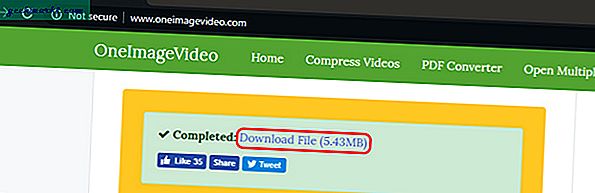
ข้อดี:
- กระบวนการที่ง่ายและ 1 ขั้นตอน
- การแปลงที่เร็วขึ้น
- ทำงานได้ทั้งบนมือถือและเดสก์ท็อป
จุดด้อย:
- ไม่มีการปรับแต่ง
- ไม่สามารถอัปโหลดหลายภาพ
- ไม่มีเครื่องมือตัดหรือเล็ม
3. แปลงวิดีโอออนไลน์
ในกรณีที่คุณต้องการปรับแต่งเพิ่มเติมสำหรับแทร็กเพลงคุณควรใช้โปรแกรมแก้ไขออนไลน์ โปรแกรมแก้ไขเว็บมีประสิทธิภาพมากกว่าสำหรับเครื่องมากกว่าการดาวน์โหลด และสิ่งที่ดีที่สุดที่คุณจะได้รับคือ ClipChamp Online Video Editor ข้อแม้เดียวคือคุณจะต้องลงทะเบียนบนเว็บไซต์ หากวิดีโอเป็นสิ่งที่คุณจัดการอยู่เป็นประจำการลงทะเบียนบนไซต์ก็เป็นเรื่องที่สมเหตุสมผล หลังจากที่คุณลงทะเบียนแล้วให้สร้างโครงการใหม่และเลือกมิติข้อมูลเป็น "จอกว้าง"

เมื่อคุณอยู่ในโปรแกรมแก้ไขให้ลากและวางไฟล์เพลงของคุณและภาพซ้อนทับบนหน้าต่างสื่อ คุณต้องยืดภาพเพื่อให้พอดีกับวิดีโอทั้งหมด คุณสามารถใช้ไอคอน + - เพื่อซูมเข้าและซูมออกจากไทม์ไลน์

ตอนนี้เมื่อวิดีโอพร้อมแล้วให้คลิกที่ไฟล์ “ ส่งออกวิดีโอ” ที่มุมขวาบนของหน้าต่าง ClipChamp ให้คุณส่งออกใน 480p สำหรับบัญชีฟรีเท่านั้น สิ่งนี้จะไม่สำคัญมากนักเนื่องจากเรากังวลเกี่ยวกับเสียงเท่านั้นและคุณภาพของเสียงจะไม่ได้รับผลกระทบจากความละเอียด
ข้อดี:
- ควบคุมระดับเสียงเพลงตัดแต่งและเครื่องมือแก้ไขอื่น ๆ ได้มากขึ้น
- การจัดเก็บรูปภาพหรือ GIF หลายรูปแบบ
จุดด้อย:
- ไม่เข้าใจง่ายหากคุณยังใหม่
- ยากที่จะใช้บนมือถือ
- คุณต้องลงทะเบียน
4. แอพ Android
หากคุณกำลังอัปโหลดเพลงผ่านโทรศัพท์และไม่สามารถเข้าถึงแล็ปท็อปได้ Avee Player เป็นแอป Android ที่ดีที่สุดที่คุณสามารถใช้ได้ ชื่ออาจทำให้สับสนได้ แต่ Avee Player ยังสามารถแปลงไฟล์ mp3 เป็นวิดีโอได้ ติดตั้งแอพและเปลี่ยนไปที่แท็บไลบรารีเพื่อเลือกไฟล์ MP3 ของคุณ
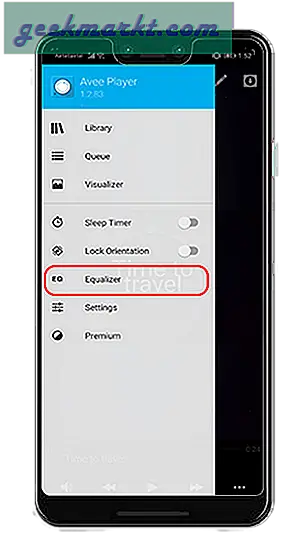
เมื่อคุณเปิดไฟล์แล้วให้ย้ายไปที่แท็บ Visualizer โปรแกรมเล่นจะสร้างภาพเริ่มต้นและวิชวลไลเซอร์สำหรับเพลงของคุณ ตอนนี้คุณสามารถเปลี่ยนพื้นหลังและภาพได้ในกรณีที่คุณไม่ชอบค่าเริ่มต้น เพียงแค่แตะที่ปุ่มแก้ไขที่ด้านบนขวาและทำตามคำแนะนำตามนั้น ตอนนี้ในการแปลง MP3 เป็นวิดีโอให้แตะที่ไฟล์ “ ดาวน์โหลด”ไอคอนที่มุมขวาบน นอกจากนี้คุณจะมีทางเลือกในการเลือก Bitrate เช่น“ 1080p 256 Kbps” และโปรไฟล์ตัวแปลงสัญญาณวิดีโอเช่น H.264 หากคุณต้องการตั้งค่าบิตเรตที่กำหนดเองคุณอาจต้องจ่ายเงินจำนวน $ 8 * ไม่แนะนำ *
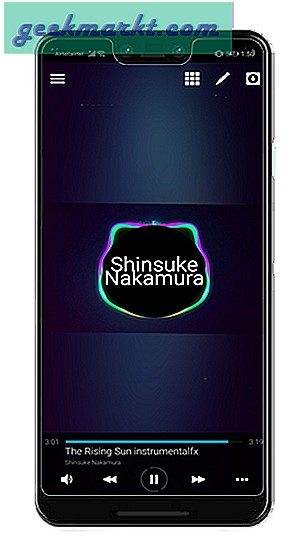
ห่อ
วิธีที่ง่ายและรวดเร็วที่สุดคือผ่าน Online Audio to Video Converter หากคุณต้องการควบคุมบิตเรตและวิชวลไลเซอร์มากขึ้น Avee Player เป็นตัวเลือกที่เหมาะ หากมีข้อสงสัยหรือปัญหาใด ๆ โปรดแจ้งให้เราทราบในความคิดเห็นด้านล่างแล้วเราจะติดต่อกลับไป
ยังอ่าน: วิธีสร้างแบบสำรวจบนช่อง YouTube